Windows Media Player nie otwiera się w systemie Windows 11/10
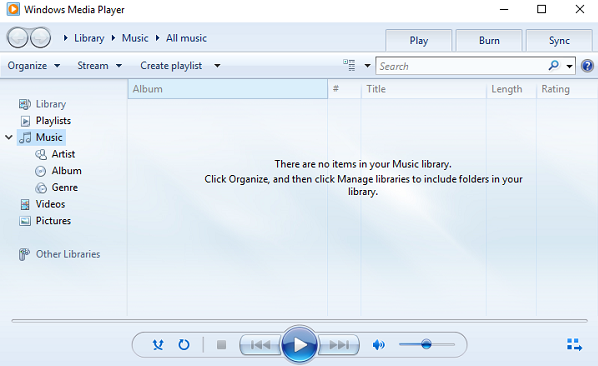
Windows Media Player , wbudowany odtwarzacz multimedialny dla Windows 11/10/8/7 zawsze był preferowanym wyborem do strumieniowego przesyłania multimediów, ponieważ jest fabrycznie zainstalowany z systemem operacyjnym Windows i obsługuje większość formatów plików multimedialnych. Ma prawie każdą funkcję, jaką mają inne główne odtwarzacze multimedialne – na przykład tworzenie list odtwarzania itp.
Windows Media Player nie otwiera się
Jeśli twój Windows Media Player nie otwiera się lub nie działa, być może niektóre z tych sugestii, jak rozwiązać problem, mogą ci pomóc:
- Uruchom wbudowane narzędzia do rozwiązywania problemów WMP
- Ponownie zarejestruj te pliki DLL
- Użyj narzędzia Napraw WMP
- Usuń(Delete) bibliotekę programu Window Media Player
- Odinstaluj i ponownie zainstaluj Windows Media Player .
1] Uruchom wbudowane narzędzia do rozwiązywania problemów WMP
Możesz uruchomić wbudowane narzędzia do rozwiązywania problemów WMP(Run the built-in WMP Troubleshooters) . Uruchom ustawienia(Run Windows Media Player Settings) programu Windows Media Player , bibliotekę (Windows Media Player Library)programu Windows Media Player i narzędzia do rozwiązywania problemów z odtwarzaczem DVD(Windows Media Player DVD Troubleshooters) w programie Windows Media Player i sprawdź, czy pomogą one rozwiązać problem.
2] Ponownie zarejestruj te pliki DLL
Aby ponownie zarejestrować pliki DLL , otwórz Wiersz polecenia(Command Prompt) ( Administrator(Admin) ), naciskając Win+X i uruchom następujące polecenia:
regsvr32 vbscript.dll
regsvr32 jscript.dll
regsvr32 wmp.dll
Po każdym poleceniu naciśnij klawisz Enter(Press Enter) , a po zakończeniu uruchom ponownie system.
3] Użyj narzędzia Napraw WMP
Skorzystaj z naszego bezpłatnego narzędzia Fix WMP Utility dla systemu Windows(Windows) . Ta bezpłatna przenośna aplikacja ponownie rejestruje wszystkie odpowiednie pliki DLL Windows Media(Windows Media DLL) wymagane do sprawnego działania programu Windows Media Player .
4] Usuń(Delete) bibliotekę Window Media Player(Window Media Player)
Użytkownik, który boryka się z podobnym problemem, zasugerował, że pomogło usunięcie Biblioteki multimediów(Media Library) z zewnątrz, bez otwierania WMP .
WSKAZÓWKA(TIP) : 5KPlayer to potężny darmowy odtwarzacz multimediów dla systemów Windows i Mac .
5] Odinstaluj(Uninstall) i ponownie zainstaluj Windows Media Player
Jeśli nic nie pomoże, możesz odinstalować i ponownie zainstalować program Windows Media Player(Windows Media Player) za pomocą Control Panel > Programs i Features > Turn Windows lub wyłącz(Off) funkcje systemu Windows .
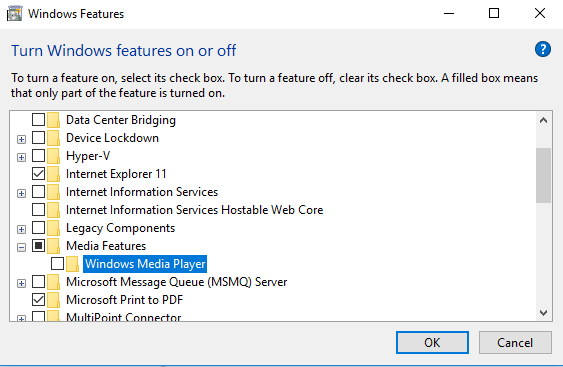
Po ponownym uruchomieniu systemu, aby ponownie zainstalować Windows Media Player , zaznacz to samo pole, które odznaczyliśmy w poprzednim kroku, kliknij OK i uruchom ponownie komputer po zakończeniu procesu.
W Windows 11/10 możesz również otworzyć Settings > Apps > Apps i Features > Manage funkcjami opcjonalnymi > Zlokalizuj program Windows Media Player(Locate Windows Media Player) , a następnie wybierz Odinstaluj(Uninstall) .

Po zakończeniu instalacji wybierz opcję Zainstaluj ponownie.
Dlaczego mój Windows Media Player się nie otwiera?
Może istnieć wiele powodów, dla których program Windows Media Player(Windows Media Player) nie otwiera się lub nie działa na komputerze. Niezależnie od tego, czy jest to spowodowane atakiem złośliwego oprogramowania, niskimi dostępnymi zasobami, czy uszkodzonymi plikami systemowymi, ten problem może wystąpić z różnych powodów. Możesz rozpocząć rozwiązywanie tego problemu, ponownie uruchamiając komputer.
Jak zresetować Windows Media Player ?
Chociaż nie ma wbudowanej opcji resetowania programu Windows Media Player(Windows Media Player) w Windows 11/10 , możesz użyć panelu Funkcje systemu Windows(Windows Features) , aby to zrobić. Musisz odinstalować program Windows Media Player(Windows Media Player) i ponownie zainstalować go na swoim komputerze.
Daj nam znać, jeśli któraś z naszych sugestii Ci pomogła.(Please let us know if any of our suggestions helped you.)
Related posts
Rozwiązywanie problemów z programem Windows Media Player w systemie Windows 11/10
Windows Media Player nie odtwarza listy odtwarzania muzyki
Jak uniemożliwić użytkownikom udostępnianie multimediów przez Windows Media Player
WMP Tag Plus: obsługa bibliotek i tagowania w Windows Media Player
Jak zmienić szybkość odtwarzania wideo Windows Media Player
Napraw Windows Media Player nie może odtworzyć pliku
AIMP Audio Player zawiera Audio Converter, Ripper, Recorder, Tag Editor
VLC Media Player pomijanie i opóźnianie w systemie Windows 10
Quicktime vs VLC vs Plex – który jest najlepszym odtwarzaczem multimedialnym?
Ta płyta Blu-ray wymaga biblioteki do dekodowania AACS dla VLC Media Player
Jak naprawić opóźnienie dźwięku w VLC Media Player?
Jak przycinać filmy w VLC Media Player w systemie Windows 10?
Klawisz skrótu odtwarzacza multimedialnego: przypisz wspólne klawisze skrótu do wszystkich odtwarzaczy multimedialnych
Jak dostosować interfejs VLC Media Player
Poprawka nie może odtwarzać plików MOV w Windows Media Player
VLC Media Player Recenzja, funkcje i pobieranie
Jak korzystać z narzędzia Compressor w VLC Media Player w systemie Windows 10?
Windows Media Player 12 — co nowego i jak to działa?
Używaj 3nity Media Player do oglądania filmów i nagrywania płyt DVD
Jak odtwarzać muzykę w Windows Media Player -
